怎样在任务栏同时查看各硬件温度 在任务栏同时查看各硬件温度的方法有哪些
时间:2017-07-04 来源:互联网 浏览量:
今天给大家带来怎样在任务栏同时查看各硬件温度,在任务栏同时查看各硬件温度的方法有哪些,让您轻松解决问题。
利用everest,我们可以让各种参数:硬件温度、使用率等信息显示的任务栏上,相比鲁大师单一的轮换显示强大不少,可以节省我们查看这些参数的时间具体方法如下:
1百度搜索下载everest,打开后点击文件菜单--设置
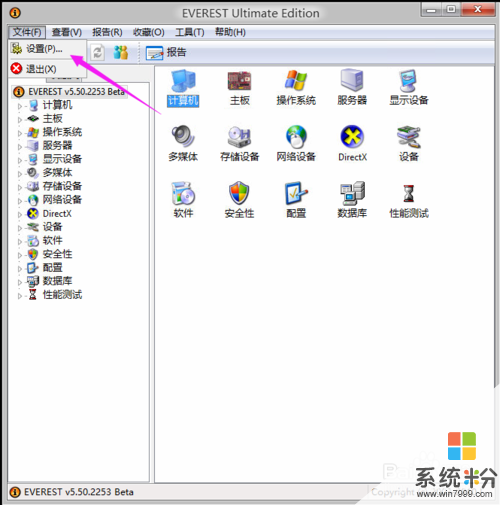 2
2在跳出的窗口中选择:任务通知区域,这时右边会显示可以显示在任务栏的硬件信息
 3
3此例中我们选择4个:主板,cpu核心1,GPU二极管,硬盘,当然你也可以选择其它参数尝试下
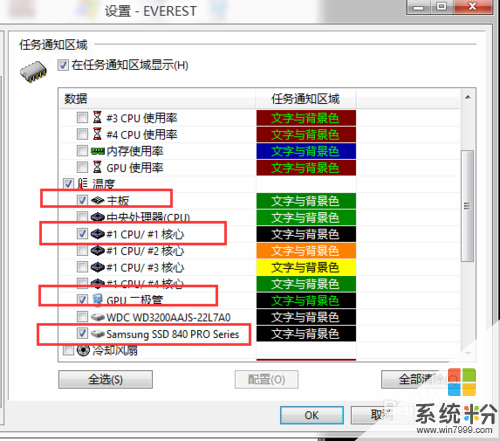 4
4确定之后可以看到在任务栏上出现了4个数值,分别代表我们上一步选择的硬件的信息
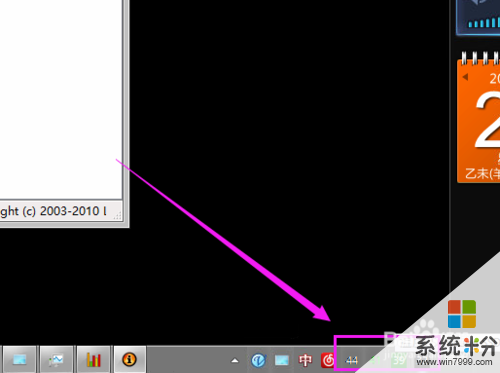 5
5如果觉得颜色不搭配可以进行文字和背景颜色的调整
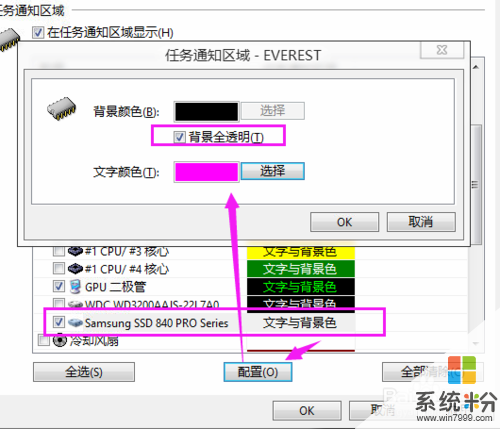 6
6同时也可以通过鼠标拖动数值图标来排列顺序(只限于win7+)
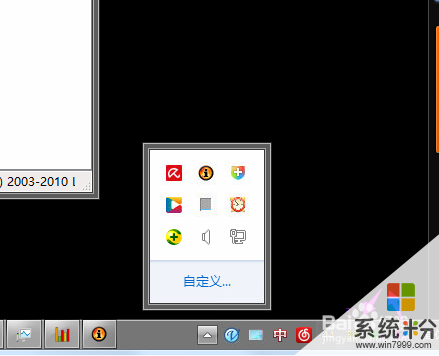 7
7如果不想显示这些硬件信息,可以右键点击 关闭图标,需要显示的时候重新在设置中打勾即可,颜色等配置信息不会改变。

以上就是怎样在任务栏同时查看各硬件温度,在任务栏同时查看各硬件温度的方法有哪些教程,希望本文中能帮您解决问题。
我要分享:
相关教程
- ·怎样在任务栏中显示鲁大师实时温度监测信息? 在任务栏中显示鲁大师实时温度监测信息的方法有哪些?
- ·怎样查看电脑的硬件温度及降温呢? 查看电脑的硬件温度及降温的方法?
- ·电脑硬件温度在哪里有显示呢 怎么样查看电脑硬件温度呢
- ·CPU温度在哪里看 怎样查看CPU和硬盘的温度
- ·怎样检测自己电脑各硬件温度 检测自己电脑各硬件温度的方法
- ·硬盘温度怎么查看?多少度才算过高? 硬盘温度查看的方法,多少度才算过高?
- ·戴尔笔记本怎么设置启动项 Dell电脑如何在Bios中设置启动项
- ·xls日期格式修改 Excel表格中日期格式修改教程
- ·苹果13电源键怎么设置关机 苹果13电源键关机步骤
- ·word表格内自动换行 Word文档表格单元格自动换行设置方法
